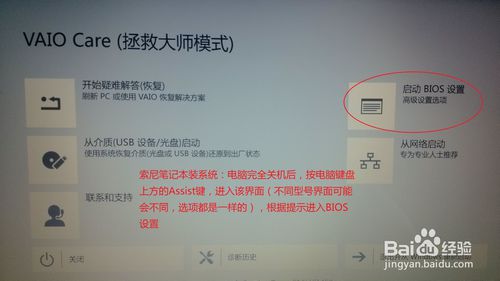安装win7 SONY笔记本版系统
发布时间:2022-06-04 文章来源:深度系统下载 浏览:
|
Windows 7,中文名称视窗7,是由微软公司(Microsoft)开发的操作系统,内核版本号为Windows NT 6.1。Windows 7可供家庭及商业工作环境:笔记本电脑 、平板电脑 、多媒体中心等使用。和同为NT6成员的Windows Vista一脉相承,Windows 7继承了包括Aero风格等多项功能,并且在此基础上增添了些许功能。 有朋友问小编安装win7 SONY笔记本版系统的方法,因为最近有不少的用户就是买了SONY笔记本版的电脑,但是由于自带的是win8系统,想安装win7,但是自己又不会,如何安装win7 SONY笔记本版系统的电脑呢?下面就让win7之家小编带大家看看安装win7 SONY笔记本版系统的电脑的方法吧。 第一步:彻底关机后,按Assist键,根据提示选择进入bios,进入boot设置选项 Boot Mode(启动模式) 装win7/8需改为 Legcay; win8降级windows7官方下载也需要改为 Legcay External Device Boot(外部设备启动) 设置为Eabled Boot Priority(启动优先权) 光盘启动把internal Optical disc 放第一行; 优先顺序按F5F6可以调节 U盘装系统把External Device放第一行。 如下图,设置好以后按F10保存重启,重启后应该会重新进入第二个图片,然后选择重新启动即可
安装win7 SONY笔记本版系统图1
安装win7 SONY笔记本版系统图2
安装win7 SONY笔记本版系统图3 第二步:重新启动后会从光盘进入系统(有时候会在左上角出一行英文字母,******form DVD,出现这个直接按回车键即可),然后会自动引导,如图
安装win7 SONY笔记本版系统图4
安装win7 SONY笔记本版系统图5
安装win7 SONY笔记本版系统图6 第三步:根据图片上的提示操作,建议系统装64位的纯净版,具体的旗舰版、企业版、家庭版,这个随便,因为32位的只能识别2.8G内存,4G或者4G以上内存的必须装64位的系统!!!
安装win7 SONY笔记本版系统图7
安装win7 SONY笔记本版系统图8
安装win7 SONY笔记本版系统图9 第四步:警告:安装新系统会把之前的系统删除,包括系统的备份,所以索尼自带的一键恢复系统将不能使用,按照图片上提示操作。安装系统大概需要20-30分钟,耐心等待即可,装好之后系统会重启自动进入系统
安装win7 SONY笔记本版系统图10
安装win7 SONY笔记本版系统图11
安装win7 SONY笔记本版系统图12
安装win7 SONY笔记本版系统图13
安装win7 SONY笔记本版系统图14 第五步:系统装好后,进入系统需要激活,激活下载win7激活工具即可,下载地址问百度, 这里给大家一个地址“最下端参考资料” 激活后就可以使用了 大家可能会困惑,装好系统后,桌面只有一个回收站,别的什么都没有,我的电脑都没有! 如果桌面没有我的电脑图标,先把我的电脑图标设置出来,在空白桌面点击右键--选 个性化---左上角选择 更改桌面图标---在计算机,控制面板,我的文档,网络,前面的方块里选定,确定即可
安装win7 SONY笔记本版系统图15
安装win7 SONY笔记本版系统图16
安装win7 SONY笔记本版系统图17
安装win7 SONY笔记本版系统图18 以上就是小编为大家介绍的安装win7 SONY笔记本版系统的方法了,关于安装win7 SONY笔记本版系统的方法有点长,初次装系统的请多看几遍,系统装不好,没关系,可以重新装,别着急,好了,如果大家还想了解更多的资讯敬请关注windows7之家官网吧。 Windows 7简化了许多设计,如快速最大化,窗口半屏显示,跳转列表(Jump List),系统故障快速修复等。Windows 7将会让搜索和使用信息更加简单,包括本地、网络和互联网搜索功能,直观的用户体验将更加高级,还会整合自动化应用程序提交和交叉程序数据透明性。 |
相关文章
下一篇:u盘格式化不知道决方法